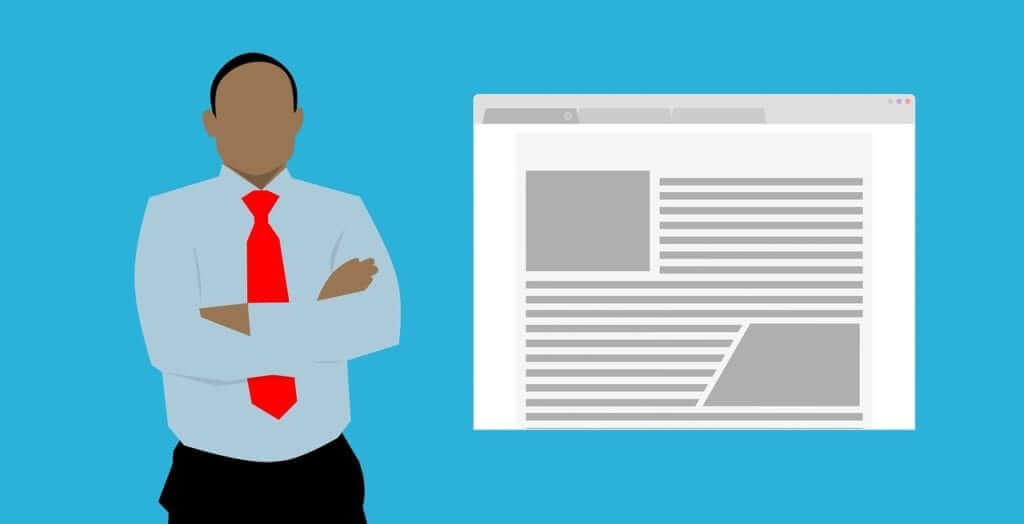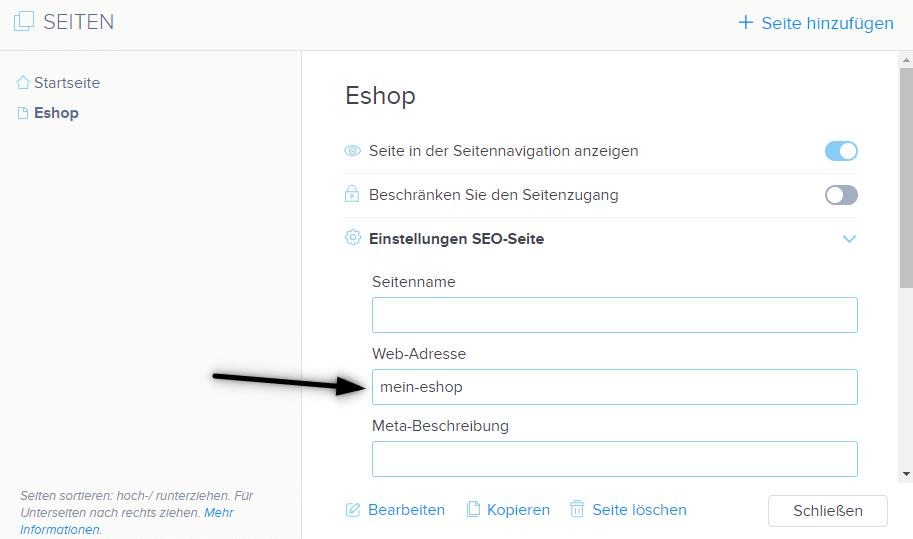Müssen Sie die URL einer Webnode-Seite ändern?
In diesem Tutorial zeigen wir Ihnen, wie Sie die URL für eine Seite, einen Artikel und ein Produkt ändern.
1. Änderung der URL einer Webseite.
Klicken Sie in der oberen Leiste des Editors auf “Seiten” – “Seite auswählen” – “Einstellungen SEO-Seite“
und überschreiben Sie die Web-Adresse der Seite.
2. Änderung der URL für den Blog-Artikel.
Klicken Sie beim Auflisten von Artikeln auf “Einträge verwalten“, wählen Sie dann den Artikel und “SEO-Einstellungen Blogeintrag” aus.
und überschreiben Sie die Web-Adresse des Eintrags.
3. Änderung der URL-Adresse für das Produkt im E-Shop
Klicken Sie in der oberen Leiste des Editors auf “Produkte” – “Produkt auswählen” – “Erweitert” – “Web-Adresse” und bearbeiten Sie die URL.
TIPP: URL darf keine Leerzeichen / Umlaute/ Sonderzeichen enthalten. Geben Sie beim Erstellen einer URL-Adresse die Adresse ohne diakritische Zeichen ein und verwenden Sie Bindestriche, z. B. “neuer-artikel”.
TIPP 2: Die Startseite-URL kann nicht geändert werden.
Weitere tolle Tutorials
Πώς να συνδέσετε το Facebook Messenger (δωρεάν FB online chat) με τη Webnode
Θέλετε να συνδέσετε το Facebook messenger στην ιστοσελίδα που έχετε στη Webnode ώστε να έχετε τη δυνατότητα δωρεάν διαδικτυακών συνομιλιών; Απλός οδηγός – Σύνδεση Webnode με Facebook Messenger Το Facebook Messenger είναι μια εξαιρετική επιλογή για την...
Hogyan kapcsold össze a Webnode-os e-mail címedet a Gmail-el?
Szeretnéd az Webnode-nál létrehozott e-mail címedet a Gmail.com-hoz csatlakoztatni? Küldj és fogadj e-maileket a Webnod-ról a Gmail-re. A “Hogyan készítsünk profi e-mail aláírást Egyszerűen és INGYENESEN” cikkben mutattam egy elegáns módot a profi e-mail...
Πώς αλλάζω το χρώμα μιας ετικέτας κατά την αντιγραφή κειμένου;
Ψάχνετε τρόπο να αλλάξετε το χρώμα της ετικέτας (label) κατά την αντιγραφή; Το προκαθορισμένο χρώμα είναι το μπλε. Στον οδηγό αυτό θα σας δείξω πώς μπορείτε να αλλάξετε εύκολα το χρώμα ώστε να βελτιώσετε την εμφάνιση της ιστοσελίδας σας. # Για πάμε 1. Συνδεθείτε στον...
Hogyan nevezheted át a „Kosárba” gombot a Webnode webáruházadban
Szeretnéd átnevezni a Webnode webáruházad „Kosárba” gombját?A „Hogyan nevezheted át a KOSARAT a WEBNODE webáruházadban?” cikkben megmutattam, hogyan nevezheted át a menüben elhelyezkedő KOSÁR feliratot. Nézzük most a további lehetőségeket. A Webnode webáruház...
Hogyan állíts be átirányítást külső URL-re egy könyvjelzőből a Webnode menüből?
Szeretnél átirányítást beállítani egy Webnode-ban lévő menüpontra, hogy egy másik weboldalra mutasson (kattintásra másik weboldalt hozzon be)? Kezdjünk neki! 1. Hozz létre egy új oldalt a menüben 2. Szerkeszd meg a lenti kódot az alábbiak szerint:...
Πώς να προσθέσετε το Google Calendar στην ιστοσελίδα σας στη Webnode
Ημερολόγιο Google – μία τεράστια βοήθεια στην οργάνωση του χρόνου σας Το Ημερολόγιο της Google είναι μια online εφαρμογή για την οργάνωση του χρόνου σας. Σε αυτόν τον οδηγό, θα μάθουμε πώς να προσθέσετε το Ημερολόγιο της Google σε μία ιστοσελίδα...
Πώς να προσθέσετε πεδίο αναζήτησης στην ιστοσελίδα ή το E-shop σας στη Webnode
Θέλετε να προσθέσετε ένα πεδίο αναζήτησης (search bar) στην ιστοσελίδα/E-shop που διατηρείτε στη Webnode;Ψάχνετε για ένα απλό και όμορφο πεδίο αναζήτησης που μπορείτε να προσθέσετε στην ιστοσελίδα/E-shop που διατηρείτε στη Webnode;ΒΙΝΤΕΟ-ΟΔΗΓΟΣΤο βίντεο με τον οδηγό...
Hogyan rejtheted el az “minden termék” kategóriát a Webnode webáruházban található termékek listájából?
Hogyan rejtheted el az "minden termék" kategóriát a Webnode webáruházban található termékek listájából?A „Hogyan rejtheted el a kosarat a Webnode webáruházadban?” és a „Hogyan lehet elrejteni (eltávolítani) a Webnode blog cikkek közzétételének időpontját?”...
Hogyan kapcsold össze a Google Tag Manager-t a Webnode weboldaladdal
Mi az a Google Tag Manager, és miért van rá szükséged?Az online marketinghez különféle mérési kódok beágyazása szükséges a weboldalba vagy az a webáruházba. Annak érdekében, hogy ne kelljen minden egyes követőkódot „manuálisan” beillesztened a webhely fejlécébe vagy...